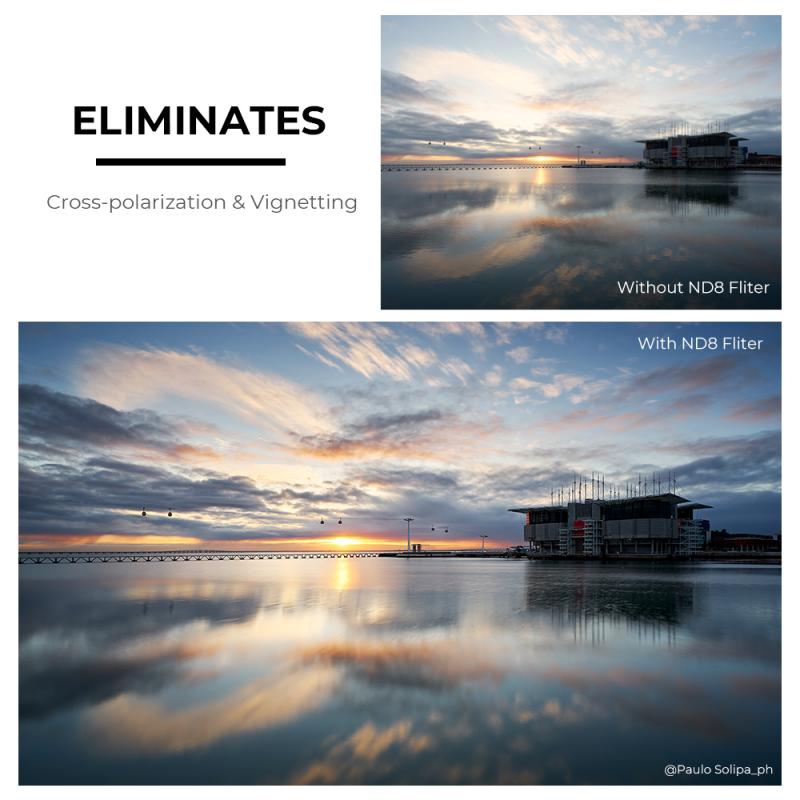Come Provare Se Telecamera Funziona Con Skype ?
Per verificare se la tua telecamera funziona con Skype, segui questi passaggi:
1. Assicurati di avere Skype installato sul tuo dispositivo e di aver effettuato l'accesso al tuo account.
2. Vai alle impostazioni di Skype facendo clic sull'icona del tuo profilo nell'angolo superiore sinistro dell'applicazione.
3. Nelle impostazioni, seleziona "Audio e video" nella barra laterale sinistra.
4. Nella sezione "Video", dovresti vedere un'anteprima della tua telecamera. Se la telecamera funziona correttamente, dovresti vedere te stesso o l'immagine catturata dalla telecamera.
5. Puoi anche fare clic su "Test video" per avviare una chiamata di prova e verificare se la telecamera funziona correttamente durante una chiamata.
6. Durante la chiamata di prova, puoi anche regolare le impostazioni video, come la luminosità, il contrasto e la messa a fuoco, per ottenere la migliore qualità video possibile.
Se la telecamera non funziona con Skype, potrebbe essere necessario controllare i driver della telecamera, assicurarsi che sia correttamente collegata al dispositivo o provare a utilizzare un'altra applicazione per verificare se la telecamera funziona correttamente.
1、 Test telecamera Skype
Per verificare se la telecamera funziona con Skype, è possibile seguire i seguenti passaggi:
1. Assicurarsi che la telecamera sia correttamente collegata al computer e che sia accesa.
2. Aprire Skype e accedere al proprio account.
3. Fare clic sull'icona del profilo in alto a sinistra e selezionare "Impostazioni".
4. Nella finestra delle impostazioni, fare clic su "Audio e video" nella barra laterale sinistra.
5. Nella sezione "Video", è possibile vedere l'anteprima della telecamera. Se l'anteprima mostra l'immagine corretta, la telecamera funziona correttamente.
6. Per testare la telecamera, fare clic su "Test video" e seguire le istruzioni visualizzate sullo schermo. Durante il test, è possibile controllare se l'immagine è chiara e se il suono è sincronizzato con il video.
7. Se la telecamera non funziona correttamente durante il test, è possibile provare a riavviare il computer e ripetere i passaggi precedenti. Se il problema persiste, potrebbe essere necessario controllare i driver della telecamera o contattare il supporto tecnico.
In conclusione, per verificare se la telecamera funziona con Skype, è necessario controllare le impostazioni di Skype e fare un test video. Se l'immagine è chiara e il suono è sincronizzato, la telecamera funziona correttamente. In caso contrario, potrebbe essere necessario controllare i driver o contattare il supporto tecnico.

2、 Verifica funzionamento telecamera su Skype
Per verificare se la telecamera funziona correttamente con Skype, è possibile seguire i seguenti passaggi:
1. Assicurarsi che la telecamera sia correttamente collegata al computer e che sia accesa.
2. Aprire Skype e accedere al proprio account.
3. Fare clic sull'icona del profilo in alto a sinistra e selezionare "Impostazioni".
4. Nella finestra delle impostazioni, fare clic su "Audio e video" nella barra laterale sinistra.
5. Nella sezione "Video", assicurarsi che la telecamera corretta sia selezionata dall'elenco a discesa.
6. Fare clic su "Prova video" per avviare la visualizzazione in anteprima della telecamera.
7. Verificare se l'immagine della telecamera viene visualizzata correttamente nella finestra di anteprima.
8. È possibile regolare le impostazioni video, come la luminosità e il contrasto, facendo clic su "Impostazioni video avanzate".
9. Se l'immagine della telecamera non viene visualizzata correttamente, è consigliabile controllare se i driver della telecamera sono aggiornati e se la telecamera funziona correttamente con altre applicazioni.
10. In caso di problemi persistenti, è possibile consultare la guida di Skype o contattare il supporto tecnico per ulteriori assistenza.
In conclusione, per verificare il funzionamento della telecamera su Skype, è necessario controllare le impostazioni di Skype, assicurarsi che la telecamera sia correttamente collegata e accesa, e avviare la visualizzazione in anteprima per verificare se l'immagine viene visualizzata correttamente. In caso di problemi, è consigliabile controllare i driver della telecamera e cercare assistenza tecnica.

3、 Controllo webcam per Skype
Per verificare se la telecamera funziona con Skype, è possibile seguire questi passaggi:
1. Aprire Skype e accedere al proprio account.
2. Fare clic su "Strumenti" nella barra dei menu e selezionare "Impostazioni".
3. Nella finestra di dialogo delle impostazioni, fare clic su "Video" nella parte sinistra dello schermo.
4. Nella sezione "Video", verrà visualizzata l'anteprima della telecamera. Se la telecamera funziona correttamente, dovresti vedere l'immagine in tempo reale.
5. Per testare ulteriormente la telecamera, fare clic su "Test video". Verrà avviata una finestra di anteprima separata in cui è possibile controllare la qualità dell'immagine e regolare le impostazioni della telecamera, se necessario.
6. Durante una chiamata Skype, è possibile anche fare clic sull'icona della telecamera per attivare o disattivare la telecamera.
Per quanto riguarda il Controllo webcam per Skype, non è chiaro a cosa ti riferisci. Tuttavia, Skype offre diverse opzioni per controllare e regolare le impostazioni della webcam. Puoi accedere a queste opzioni seguendo i passaggi sopra descritti e utilizzando le impostazioni disponibili nella finestra di dialogo delle impostazioni video.
In conclusione, per verificare se la telecamera funziona con Skype, è possibile seguire i passaggi sopra descritti. Assicurati di avere i driver corretti installati per la tua telecamera e che sia correttamente collegata al computer.

4、 Prova videochiamata Skype
Per verificare se la telecamera funziona con Skype, è possibile seguire i seguenti passaggi:
1. Assicurarsi che la telecamera sia correttamente collegata al computer e che sia accesa.
2. Aprire Skype e accedere al proprio account.
3. Fare clic sull'icona del profilo in alto a sinistra e selezionare "Impostazioni".
4. Nella finestra delle impostazioni, selezionare "Audio e video" nella barra laterale sinistra.
5. Nella sezione "Video", assicurarsi che la telecamera corretta sia selezionata nell'elenco delle telecamere disponibili.
6. Fare clic su "Prova video" per avviare una prova di videochiamata.
7. Durante la prova, controllare se l'immagine della telecamera viene visualizzata correttamente sullo schermo.
8. Verificare anche se l'audio viene registrato correttamente durante la prova.
9. Se la telecamera funziona correttamente durante la prova, è possibile utilizzarla per effettuare videochiamate su Skype.
È importante assicurarsi che i driver della telecamera siano aggiornati e che il sistema operativo sia compatibile con Skype. In caso di problemi, è possibile consultare la documentazione della telecamera o contattare il supporto tecnico per ulteriori assistenza.